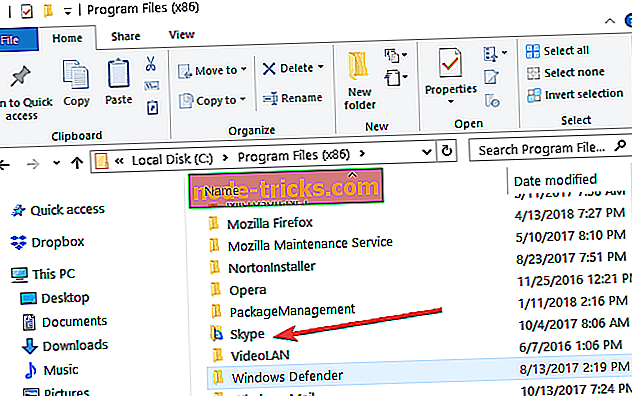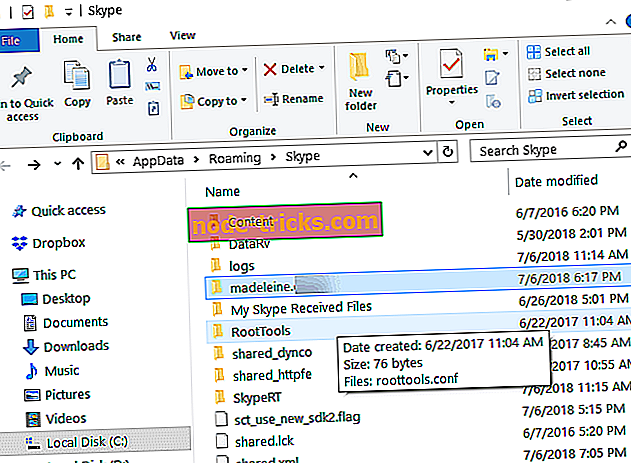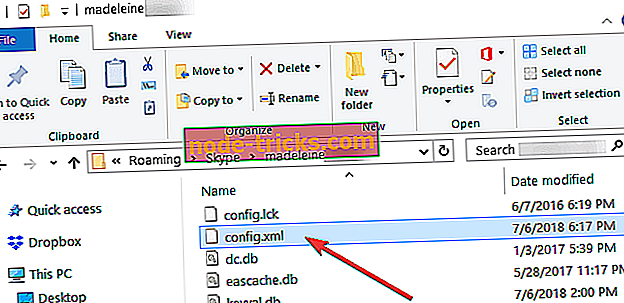Ako používať staré verzie Skype na Windows 10, 8, 7
Môžete používať obsah starších verzií Skype vo svojich operačných systémoch Windows 7, Windows 8 alebo Windows 10 z niekoľkých dôvodov. Faktom je, že Microsoft neposkytne žiadnu podporu pre staršie verzie tejto aplikácie. Ale nebojte sa a pokračujte v čítaní tejto príručky, aby ste sa dozvedeli, ako používať staršie verzie Skype aj na Windows 8, Window 10 alebo Windows 7.
Bežne vám Windows nedovolí nainštalovať verziu Skype staršiu ako Skype 6.13. Zabráni vám to najmä v tom, aby ste sa prihlásili tak, ako by ste normálne. Používatelia však nemusia mať radi nové verzie programu Skype, pretože vám na jednej strane nedovolia blokovať reklamy v aplikácii. Tiež novšie verzie Skype zaberajú obrovskú časť vášho Windows 8, Windows 10 pamäte, čím spomaľujú váš počítač.
Ako urobiť starú verziu programu Skype v systéme Windows 10, 8, 7
1. Vytvorte záložnú kópiu starého exe súboru Skype
- Budete musieť vytvoriť záložnú kópiu spustiteľného súboru, ktorý máte pre staršiu verziu programu Skype.
Poznámka: Zálohu môžete skopírovať na USB kľúč alebo prenosný pevný disk.
- Prejdite do úložiska systému Windows a nainštalujte najnovšiu verziu programu Skype pre operačné systémy Windows 8 alebo Windows 10.
- Prihláste sa do služby Skype tak, ako ste zvyknutí, ale určite začiarknite políčko vedľa funkcie Automatické prihlásenie.
- Teraz zatvorte aplikáciu Skype.
- Prejdite do oddielu „C: /“ v systéme Windows a dvakrát kliknite (ľavým tlačidlom myši) na priečinok „Program Files“, ktorý tam máte.
- Teraz v priečinku „Program Files“ by ste mali mať priečinok aplikácie „Skype“.
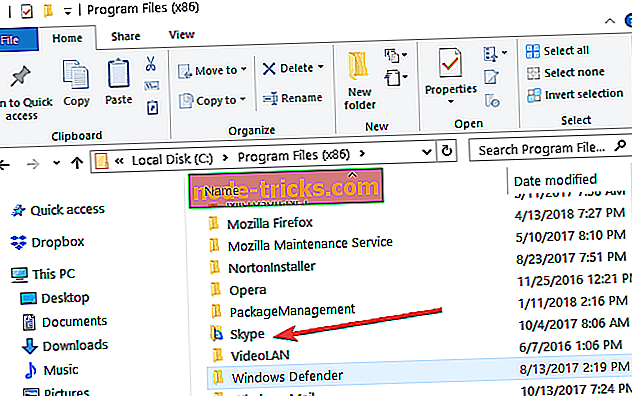
- V priečinku „Skype“ budete musieť nahradiť spustiteľný súbor súborom, ktorý ste mali zo staršej verzie programu Skype, ktorú chcete použiť.
- Dvakrát kliknite (ľavým tlačidlom myši) na spustiteľný súbor po jeho nahradení.
- Po spustení spustiteľného súboru budete môcť spustiť staršiu verziu programu Skype, pretože údaje už máte uložené v novej verzii.
2. Použite súbor config.xml služby Skype
- Nainštalujte Skype z úložiska Windows.
- Po dokončení inštalácie sa budete musieť znova prihlásiť pomocou používateľského konta a hesla.
Poznámka: Znova začiarknite políčko vedľa položky Automatické prihlásenie pri spustení programu Skype
- Po prihlásení zatvorte verziu Skype.
- Znova otvorte aplikáciu Skype.
- Stlačte a podržte tlačidlo „Windows“ a tlačidlo „R“.
- V okne „Spustiť“ ste otvorili nasledujúci riadok „% APPDATA% Skype“
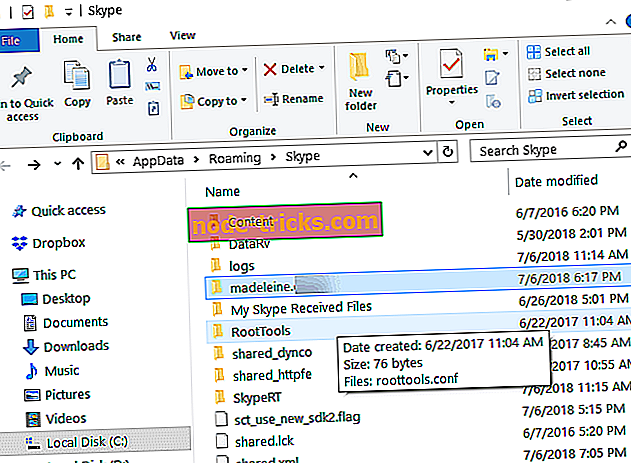
- Prejdite do priečinka používateľského konta, otvorte ho a vyhľadajte priečinok „config.xml“ s informáciami o účte.
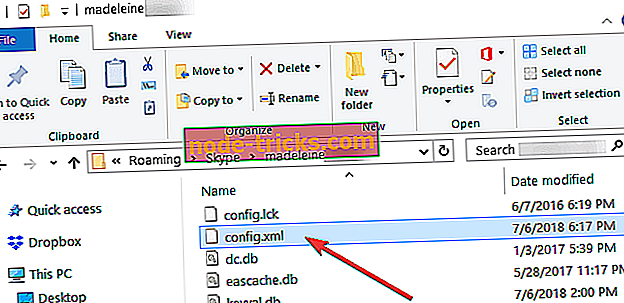
- Spustite staršiu verziu programu Skype dvojitým kliknutím (ľavým tlačidlom myši) na spustiteľný súbor.
- Uvidíte, že sa automaticky prihlási.
Poznámka: zobrazí výzvu na aktualizáciu aplikácie Skype, ale túto správu môžete preskočiť a pokračovať v práci.
Keď už hovoríme o používaní starších verzií Skype, môžete si stiahnuť a nainštalovať klasický Skype pre Windows Desktop z webovej stránky spoločnosti Microsoft.
Existujú dva spôsoby ako používať starú verziu Skype. Ak chcete, aby tieto metódy fungovali pre vás alebo nie, použite nižšie uvedenú sekciu komentárov.
UPDATE : Zdá sa, že používanie starých verzií Skype na Windows 10 bude ťažšie. Microsoft už začal tlačiť užívateľov na upgrade na novú verziu Skype. Mnohí používatelia sa tiež sťažujú na neustále pripomenutie, že v meste je nová verzia programu Skype a obávajú sa, že obrie spoločnosti Redmond bude v určitom okamihu nútiť k aktualizácii:
Zakaždým, keď sa prihlásim k starému Skype, dostanem obrazovku, ktorá sa ma pýta, či chcem aktualizovať, a tiež to dostanem, keď sa odhlásim. To sa po nejakom čase po preinštalovaní starej verzie nestalo. Myslím, že MSN nás núti k tomu, aby sme v určitom okamihu aktualizovali. Hrozím to; nezdá sa, že by mohli robiť novú verziu a nestarať sa o ňu.
Takže, aký je váš názor na túto situáciu? Plánujete v budúcnosti nainštalovať novú verziu Skype?
Poznámka editora: Tento príspevok bol pôvodne publikovaný v októbri 2014 a bol od tej doby aktualizovaný o čerstvosť a presnosť.